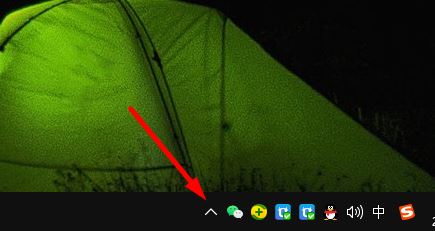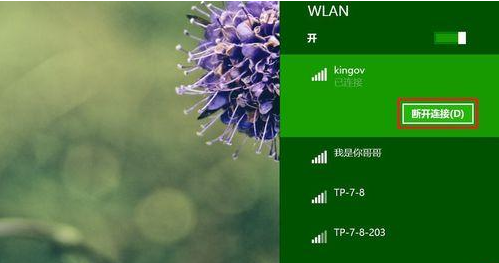win10添加输入法|最新win10系统添加输入法教程
- 编辑:飞飞系统
- 时间:2020-05-29
win10系统支持手动添加输入法,如果你安装的输入法无法正常显示在win10系统的语言栏中,或者因为误操作删除了某个输入法,都可以通过手动添加输入法的方式来重新添加输入法。那么win10系统如何添加输入法呢?有些网友可能接触win10系统的时间比较短,所以一时找不到设置的地方,为此小编在这里给大家分享一下win10系统添加输入法教程。
win10添加输入法的方法
1、首先打开win10系统中的“控制面板”窗口,在窗口的选项中点击“时钟、语言和区域”一项中的“更换输入法”;

2、此时会进入“语言”相关设置界面,如下图所示在“更改语言首选项”中点击“中文”一项右侧的“选项”;

3、在语言选项界面中点击“输入法”一项中的“添加输入法”;

4、之后在“添加输入法”窗口中选择需要添加的输入法,然后点击“添加“按钮;

5、如下图所示我们已经成功添加了新的输入法,添加完毕后点击“保存”按钮就可以了;

以上就是win10添加输入法的方法,大家可以按照上面的方法在自己的win10系统中添加新的输入法哦。